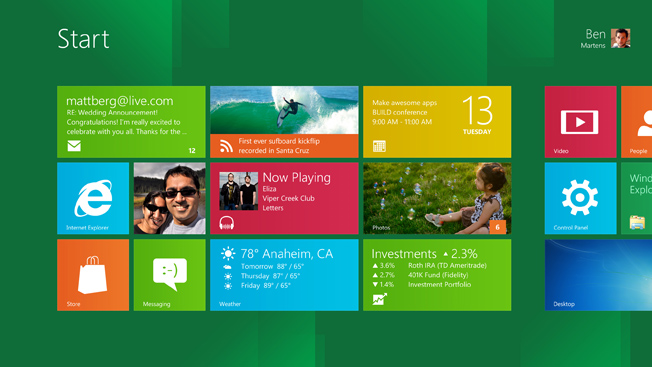ตั้งแต่วันที่ 2 มิถุนายนที่ผ่านมา Microsoft ได้เปิดตัวแคมเปนใหม่ล่าสุดเตรียมพร้อมสู่การมาของ Windows 8 Pro ในปีหน้าด้วยการมอบสิทธิ์พิเศษให้ลูกค้าที่ซื้อโน๊ตบุ๊ค PC ที่มาพร้อม Windows 7 แบบ OEM ที่ซื้อตั้งแต่วันนี้ถึง 31 มกราคม 2556 โดยสามารถอัพเกรทได้ในราคาเพียง 499 บาท ($14.99) (แล้วแต่อัตราแลกเปลี่ยนค่าเงินในแต่ละวัน)
ซึ่งถือเป็นข่าวดีมากๆเลยนะครับเพราะว่าเราไม่ต้องซื้อ Windows 8 Pro ใหม่อีก และในราคานี้ก็เร้าใจมากๆ ถูกกว่าเกมส์บางเกมส์เสียอีก ไม่ต้องกังวลอีกต่อไปว่า Windows ในเครื่องท่านจะตกรุ่นอีกต่อไป แต่ก็มีข้อจำกัดอยู่นะครับ
- เป็นเครื่องที่ซื้อในวันที่ 2 มิถุนายน 2555 ? 31 มกราคม 2556 เท่านั้น
- ต้องเป็น Windows 7 เวอร์ชั่น Home Basic ขึ้นไปเท่านั้น
- ต้องเป็น Windows 7 ที่เป็น Preload (OEM) ที่ติดมาพร้อมเครื่องตอนซื้อ สำหรับผู้ที่ซื้อ Windows 7 แบบกล่องไม่สามารถร่วมสิทธิ์ได้
แน่นอนว่าในคอมมาร์ทนี้ทุกท่านที่ซื้อโน๊ตบุ๊คที่มาพร้อม Windows 7 Preload (OEM) สามารถร่วมใช้สิทธิ์นี้ได้ด้วยนะครับไม่ว่าจะเป็นโน๊ตบุ๊คตัวแรง รวมถึง Ultrabook ก็สามารถอัพเกรทเป็น Windows 8 ได้ แต่เสียดายกับผู้ที่ซื้อ Windows 7 แบบกล่องที่ไม่รองรับโปรแกรมนี้ไปด้วยทำให้อาจจะต้องเสียเงินที่มากกว่าในการอัพเกรทเป็น Windows 8 หรือไม่แน่ในอนาคตอาจจะมีโปรโมชั่นพิเศษสำหรับ Windows 7 กล่องออกมาก็ได้
โดยสิทธิ์ในการอัพเกรทนั้นสามารถอัพเกรทได้เป็นถึงรุ่น Windows 8 Pro เลยทีเดียว ถ้าใครใช้รุ่น Home อยู่ละก็น่าจะเป็นที่ชื่นชอบไม่น้อยเพราะนอกจากอัพเกรทรุ่นแล้วยังได้อัพเกรทเวอร์ชั่นด้วย โดยสามารถรับสิทธิ์ได้ตั้งแต่วันนี้ถึง 28 กุมภาพันธ์ 2556 สามารถลงทะเบียนพร้อมติดตามข่าวสารได้ที่ https://windowsupgradeoffer.com/th/
ขอบคุณข้อมูลจากโบรชัว Lenovo
?
ส่วนอีกสัญญาณหนึ่งที่น่าสนใจจากวันที่สามารถใช้สิทธิ์ได้ถึงวันที่ 31 มกราคม 2556 ซึ่งน่าจะเป็นช่วงที่ Windows 8 พร้อมวางจำหน่ายซึ่งคาดว่าจะอยู่ในช่วงปลายปีถึง ต้นปีหน้าค่อนข้างแน่นอนแล้ว ซึ่งยังถือเป็นช่วงที่ยังมีโน๊ตบุ๊ค Windows 7 เก่าค้างอยู่ โปรโมชั่นนี้จึงต้องรวมโน๊ตบุ๊คที่ค้างอยู่ตามท้องตลาดเข้าไปด้วย